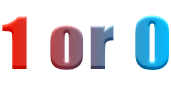ショートカットキーとは、マウスでやっている作業をキーボードでやってしまおう、というものです。
マウスで出来ることを、何故、わざわざキーボードでやるかといいますと、この方が作業スピードが上がるからなのです。
例えば、ファイルをコピーする時の、マウスでの操作を思い起こしてみてください。
1.対象のファイルをカーソルで選択 |
上記のような操作が、必要になると思います。
1回実行するのは、大したことではないのですが、繰り返して実行するのは、かなりの手間だと思います。
短時間で、手が疲れたり、肩がこりやすくなるのではないでしょうか。
マウスでは4工程必要だったものを、ショートカットキーを使えば、2工程で出来るようになります。
1.対象のファイルをカーソルで選択 |
効率がよくなるのは、分かってもらえると思います。
また、操作ミスの防止にもなります。
マウスでメニューを選択している時に、誤った項目を選択する事は、よくあることではないでしょうか。
ショートカットキーを使えば、そういったこともなくなります。
それに、周りの人からは、パソコンできる人かも〜
と思われることでしょう。
さらにスゴ〜イと思わせたい人は、ブラインドタッチをマスターしてはいかがですか?
努力は必要ですが、楽しみながらタイピングをマスターできるソフトもあります。
対応するショートカットキーを覚えるまでは、マウスでの操作の方が速いと思います。
いちいち、対応キーを確認しての作業になりますからね。
しかし、覚えてしまえば、確実に作業スピードが上がります。
最初のうちは、苦になるかもしれませんが、できるだけ、ショートカットキーを使うように、意識して頑張ってみてください。
それでは、具体的にショートカットキーを紹介します。
使用頻度が高いものだけ覚えておいても、かなり作業スピードがアップすると思います。
表現のわかりにくいものもありますが、実際に試してもらえれば、理解できるかと思いますので、ぜひ試してみてください。
注意が必要なショートカットキーとして「Shift +Delete」があります。
これは、選択したファイルを、ごみ箱に移動せずに、完全に削除するものです。
もし、誤って削除してしまった場合、復旧するソフトもありますが、確実に復旧できるわけではありませんので、充分な確認が必要です。
尚、紹介するショートカットキーは、Windows XPで動作確認しています。
基本的には、NT,98等でも動作すると思いますが、なかには、記述通りに動作しないものもあるかもしれません。ご了承ください。
■Windowsの操作全般で使用するもの
使用頻度が高いショートカットキー| 効果 | ショートカットキー |
|---|---|
| 選択対象をコピー | Ctrl + C |
| 選択対象を切り取り | Ctrl + X |
| コピーまたは切り取りしたものを貼り付け | Ctrl + V |
| 1つ前の状態に戻す ファイル名を一部修正しようとしてファイル名が全て選択されている時に、誤ってキーを押してしまった場合などに有効です。あわてず、「Ctrl + Z」で元のファイル名に戻しましょう。 |
Ctrl + Z |
| すべてを選択する | Ctrl + A |
| Windowsタスクマネージャを起動する パソコンがハング(操作不能)した場合、これで再起動できる可能性があるので、むやみ電源を切るのは止めましょう。 |
Ctrl + Alt + Delete |
| 選択したファイルをごみ箱に移動する | Delete |
| 選択したファイルを、ごみ箱に移動せずに完全に削除する 注意が必要です。よく確認してから実行してください。 |
Shift + Delete |
| 複数のファイルまたは文書内のテキストを選択する | Shift + 方向キー |
| 選択したファイルの名前を変更する | F2 |
| デスクトップを表示する もう一度押せば、元の状態に戻ります。 |
Windowsロゴ + D (左下にあるキー) |
| 日本語入力と英字入力を切り替える | Alt + 半角/全角 |
| 作業するアプリケーションを切り替える | Alt + Tab |
| 作業中のアプリケーションを終了する | Alt + F4 |
| 画面に表示されている画像をコピーする この後、Excel、Word等を起動して「Ctrl + V」を押すと画像を貼り付ける事ができる。 |
PrintScreen |
| アクティブになっているウィンドウの画像をコピーする | Alt + PrintScreen |
知っておくと便利なショートカットキー
| 効果 | ショートカットキー |
|---|---|
| カーソルを行頭に移動する | Home |
| カーソルを行末に移動する | End |
| カーソルを文頭に移動する | Ctrl + Home |
| カーソルを文末に移動する | Ctrl + End |
| カーソルを次の単語の先頭に移動する | Ctrl + →(右矢印) |
| カーソルを前の単語の先頭に移動する |
Ctrl + ←(左矢印) |
| スクロールバーを1画面分上げる | PageUp |
| スクロールバーを1画面分下げる | PageDown |
| 選択したファイルのプロパティを表示する | Alt + Enter |
| 作業中のウィンドウのシステムメニューを開く | Alt + Space |
| 複数の文書を同時に開くことができるアプリケーションで、作業中の文書を閉じる | Ctrl + F4 |
| 起動しているアプリケーションを起動した順に切り替える | Alt + Esc |
| マイコンピュータまたはエクスプローラでアドレスバーの一覧を表示する | F4 |
| [スタート]メニューを表示する | Ctrl + Esc または Windowsロゴ (左下にあるキー) |
| 対応するメニューを表示する 例えば、Internet Explorerで「Alt + A」を押すと「お気に入り」が表示されます。 |
Alt + メニュー内の下線つき文字キー |
| 対応するコマンドを実行する 例えば、Internet Explorerで「Alt + F」を押してメニューが表示された後、「R」を押すとプロパティが表示されます。 |
開いているメニューのコマンド名の下線付き文字キー |
| 作業中のアプリケーションのメニューバーをアクティブにする | F10 |
| 作業中のウィンドウを更新する | F5 |
| マイコンピュータまたはエクスプローラで1階層上のフォルダを表示する | BackSpace |
| 現在のタスクをキャンセルする 例えば、文字列の漢字変換前に「Esc」を押すと変換前の文字列は消去されます。 |
Esc |
| CD-ROMが自動再生されないようにする | CD-ROMドライブにCD-ROMを挿入する |
| ヘルプを表示する | F1 |
| [システムのプロパティ]を表示する | Windowsロゴ + Break (左下にあるキー) |
| マイコンピュータを開く | Windowsロゴ + E (左下にあるキー) |
| ファイルを検索する | Windowsロゴ + F (左下にあるキー) |
| すべてのウィンドウを最小化する | Windowsロゴ + M (左下にあるキー) |
| 最小化したウィンドウを元のサイズに戻す | Windowsロゴ + Shift + M (左下にあるキー) |
| [ファイル名を指定して実行]ダイアログボックスを開く このダイアログボックスで「calc」と入力して[OK]を押すと電卓が起動します。 |
Windowsロゴ + R (左下にあるキー) |
| ユーティリティマネージャを開く | Windowsロゴ + U (左下にあるキー) |
■ダイアログボックスで使用するもの
| 効果 | ショートカットキー |
|---|---|
| 次のタブに移動する | Ctrl + Tab |
| 前のタブに移動する | Ctrl + Shift + Tab |
| 次のオブジェクトに移動する | Tab |
| 前のオブジェクトに移動する | Shift + Tab |
| 選択したボタンを押す | Enter または Space |
| 選択したチェックボックスをオン,オフする | Space |
| 選択したグループボタンのボタンを選択する | 方向キー |
| 対応するコマンド、オプションを選択する | Alt + 下線付き文字キー |
■Internet Explorerで使用するもの
使用頻度が高いショートカットキー| 効果 | ショートカットキー |
|---|---|
| 次のページに移動する | Alt + → または Shift + BackSpace |
| 前のページに移動する | Alt + ← または BackSpace |
| ホームページ(Internet Explorer起動時に表示されるページ)に移動する | Alt + Home |
| ページの先頭に向かってスクロールする | ↑ |
| ページの末尾に向かってスクロールする | ↓ |
| ページの先頭に向かって1画面分スクロールする | PageUp または Shift + Space |
| ページの末尾に向かって1画面分スクロールする | PageDown または Space |
| 現在のページを更新する | F5 または Ctrl + R |
| 全画面表示と通常表示を切り替える | F11 |
| 現在のページの項目をすべて選択する | Ctrl + A |
| 現在のページをお気に入りに追加する | Ctrl + D |
| 現在のウィンドウを閉じる | Ctrl + W |
| リンク先のページを別ウィンドウで表示する | Shift + 左クリック |
| ページのダウンロードを中止する | Esc |
知っておくと便利なショートカットキー
| 効果 | ショートカットキー |
|---|---|
| アドレスバーの文字列を選択する | Alt + D |
| アドレスバーの履歴を表示する | F4 |
| [お気に入りの整理]ダイアログボックスを表示する | Ctrl + B |
| 検索バーを表示する | Ctrl + E |
| 現在のページで検索を行う | Ctrl + F |
| 履歴バーを表示する | Ctrl + H |
| お気に入りバーを表示する | Ctrl + I |
| [ファイルを開く]ダイアログボックスを表示する | Ctrl + L または Ctrl + O |
| 新しいウィンドウを表示する | Ctrl + N |
| 現在のページを印刷する フレームのあるページの場合、選択しているフレームを印刷する。 |
Ctrl + P |
| 現在のページを保存する | Ctrl + S |
| フレームのあるページで次のフレームを選択する | Ctrl + Tab または F6 |
| フレームのあるページで前のフレームを選択する | Shift + Ctrl + Tab |
| 現在のページの先頭に移動する | Home |
| 現在のページの末尾に移動する | End |
| Internet Explorerのヘルプを表示する | F1 |
| ページ,アドレスバー,リンクバー内の次の項目に移動する | Tab |
| ページ,アドレスバー,リンクバー内の前の項目に移動する | Shift + Tab |